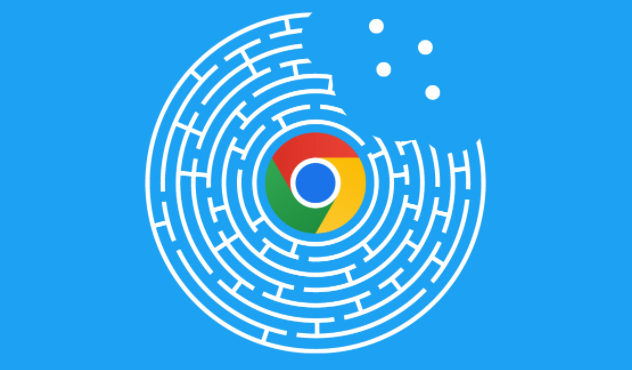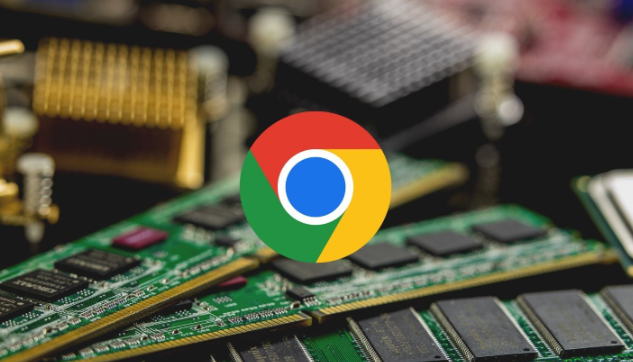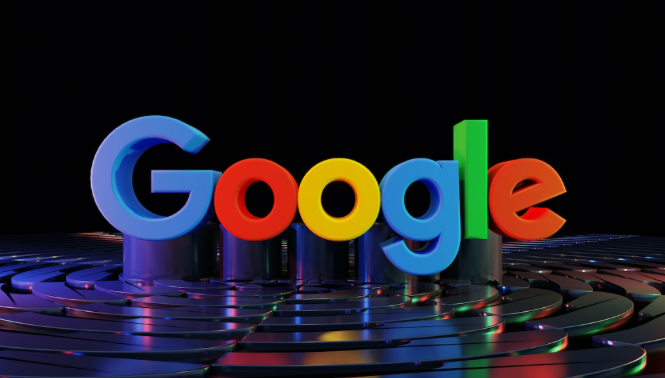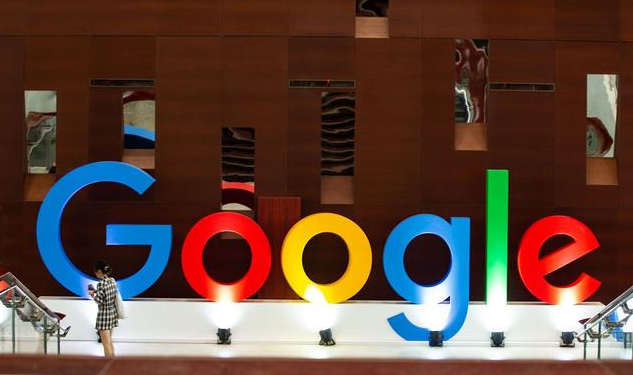Google Chrome插件数据同步出错可能是由于多种原因导致的,包括网络问题、插件本身的问题、浏览器设置问题等。以下是一些排查问题的方法:
1. 检查网络连接:确保你的设备已经连接到互联网,并且网络连接正常。尝试访问其他网站或下载文件,以确认网络连接没有问题。
2. 更新Chrome浏览器:确保你的Chrome浏览器是最新版本。前往Chrome浏览器的官方网站(https://chrome.google.com/)查看是否有可用的更新。如果有更新,请安装并重启浏览器。
3. 清除缓存和Cookies:在Chrome浏览器中,点击菜单按钮(三个垂直点),然后选择“更多工具”>“清除浏览数据”。这将清除你的浏览历史、缓存和Cookies。然后,重新打开Chrome浏览器,再次尝试同步插件数据。
4. 检查插件设置:进入Chrome浏览器的扩展程序页面(可以通过点击菜单按钮,然后选择“更多工具”>“扩展程序”来实现)。找到你正在使用的插件,检查其设置。确保没有禁用同步功能,并且没有其他设置可能导致数据同步失败。
5. 重启浏览器:有时候,简单的重启可以解决一些问题。关闭Chrome浏览器,然后重新打开它,看看是否解决了数据同步问题。
6. 检查插件版本:如果你使用的是第三方插件,可以尝试更新该插件到最新版本。有时,插件的旧版本可能存在已知的问题,而新版本可能已经修复了这些问题。
7. 联系插件开发者:如果以上方法都无法解决问题,你可以尝试联系插件的开发者寻求帮助。他们可能会提供更具体的解决方案或指导。
8. 使用其他浏览器:如果问题仍然无法解决,你可以尝试在其他浏览器(如Firefox、Safari等)上使用相同的插件,看看是否也会出现数据同步问题。这有助于确定问题是否与特定浏览器有关。
9. 重新安装插件:如果插件存在问题,你可以尝试卸载插件,然后重新安装。确保在安装过程中遵循正确的步骤,以避免覆盖原有的数据。
10. 考虑硬件问题:虽然这不是一个常见的原因,但有时硬件问题(如硬盘故障、内存不足等)也可能导致数据同步问题。在这种情况下,你可能需要检查设备的硬件状况。